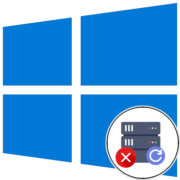Содержание:
Способ 1: Настройки приложения
Отключить резервное копирование в WhatsApp на сегодняшний день можно через изменение встроенных настроек официального мобильного приложения, будь то версия для Android или iOS, тогда как на компьютере функция не поддерживается. При этом важно понимать, что выполнение данной задачи никак не связано с удалением созданных ранее резервных копий, очистка которых производится отдельно средствами облачного хранилища.
Читайте также: Где хранится резервная копия WhatsApp
На устройствах под управлением iOS, равно как и в Android, при создании резервных копий предусмотрена функция шифрования, включаемая отдельно и упомянутая в другой инструкции на нашем сайте. Отключение данной возможности напрямую не связано с процессом копирования, и потому, если шифрование вам также не нужно, представленный порядок действий из материала по ссылке придется выполнить в любом случае.
Android
- Если вами используется WhatsApp для Android, откройте официальный клиент, разверните меню в правой части верхней панели и выберите «Настройки». Здесь, в свою очередь, необходимо найти и перейти в категорию «Чаты».
- Находясь на указанной странице, практически в самом конце списка откройте вложенный раздел «Резервная копия чатов». Отключить привязку к учетной записи, к сожалению, не получится, и потому следует коснуться пункта «Как часто». Во всплывающем окне на выбор установите маркер рядом с опцией «Никогда» или «При нажатии «Создать резервную копию»» в зависимости от требований к результату. Обновленные параметры будут применены моментально, в то время как вам остается только избавиться от уже существующих резервных копий, если требуется.
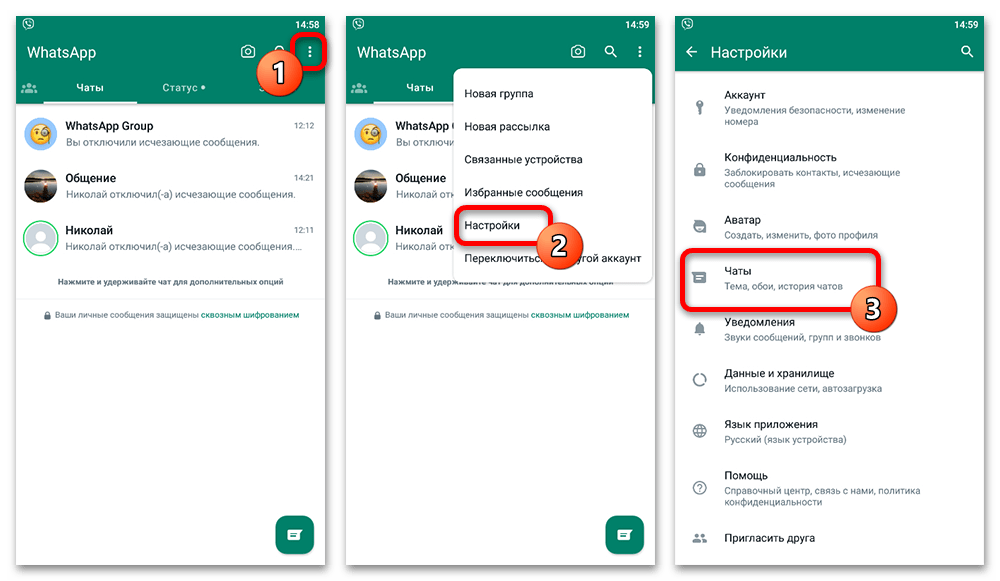

iOS
- Чтобы выполнить аналогичную задачу в WhatsApp для iOS, необходимо первым делом открыть клиент мессенджера, с помощью нижней панели перейти на вкладку «Настройки» и выбрать «Чаты». В данном случае вложенный раздел «Резервная копия» находится почти в самом начале списка.
- Коснитесь пункта «Автоматически» и в качестве значения, как нетрудно догадаться, установите «Выкл». Дополнительно можете произвести частичное выключение через ограничение добавления видео в состав резервной копии и запрет использования сотовой связи.
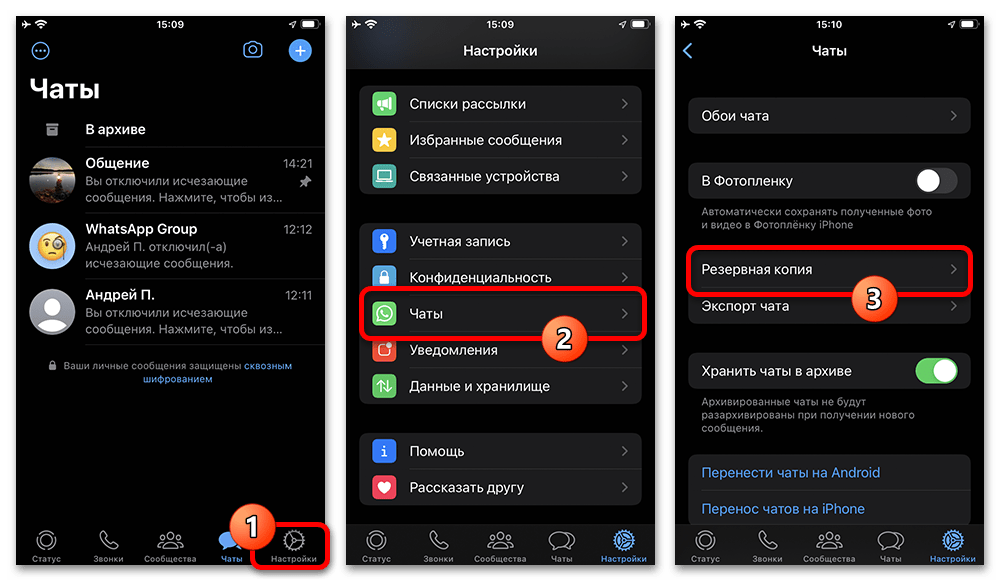
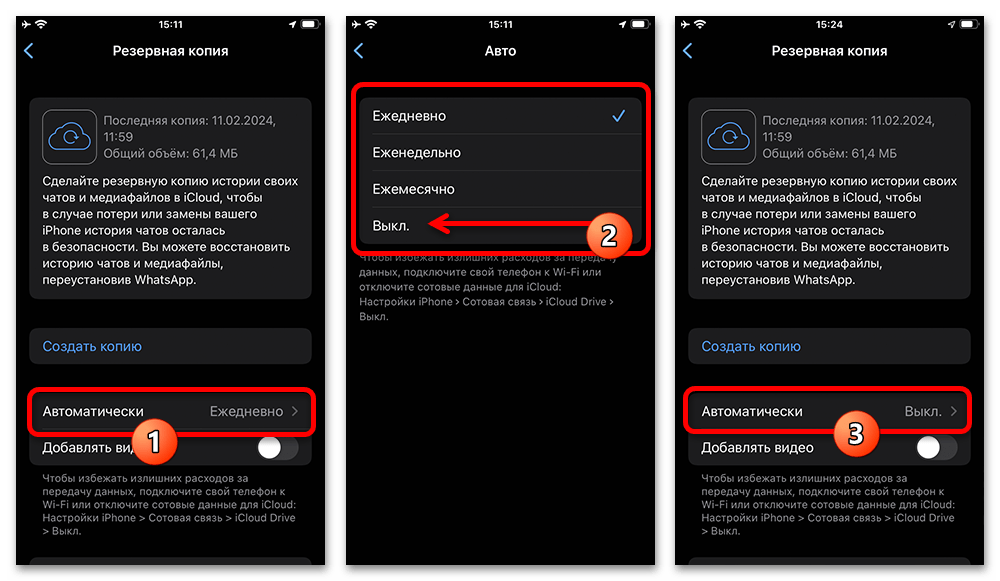
Способ 2: Переустановка клиента
За счет того что функция создания резервных копий по умолчанию отключена в WhatsApp, одним из решений может стать удаление и повторная установка соответствующего приложения. Такой подход может быть актуален только в крайних случаях, например если по каким-то причинам программа не позволяет вносить изменения в настройки или возвращает прежние значения самостоятельно.
Подробнее: Удаление и установка WhatsApp на телефоне
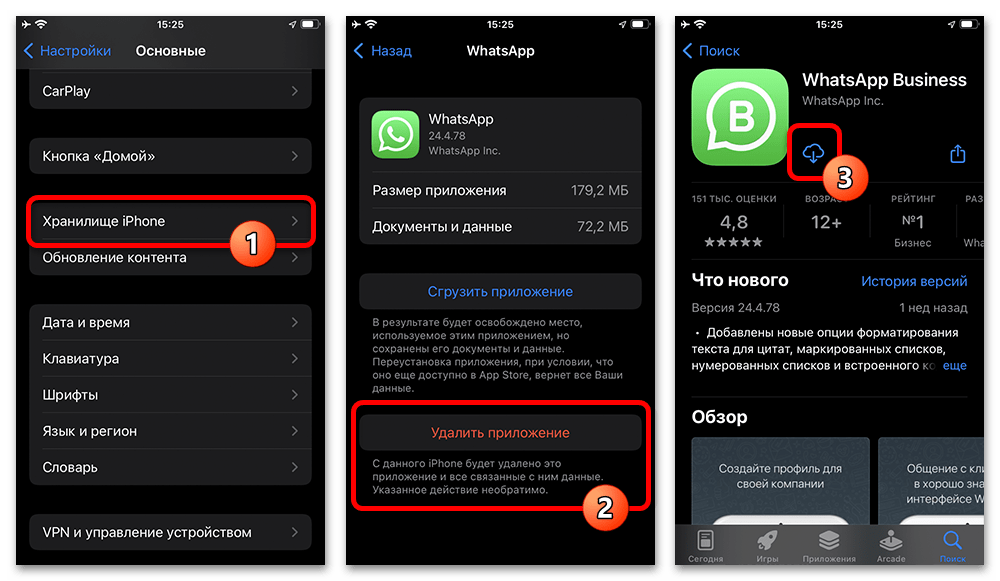
Избавиться от приложения можно многими способами: воспользовавшись параметрами хранилища в системных «Настройках» или выпадающим меню значка на домашнем экране. Установку лучше всего выполнять через Google Play Маркет и App Store, тогда как при первом запуске будет предоставлена возможность отказа от резервного копирования.
Способ 3: Настройки резервной копии
Одной из особенностей устройств на платформе iOS является возможность резервного копирования данных установленных приложений для последующего использования в составе резервной копии. Создание такой копии можно отключить индивидуально для каждого приложения через настройки iCloud, включая рассматриваемый WhatsApp или WhatsApp Business.
Читайте также: Отключение резервного копирования на iPhone
- Разверните системные «Настройки» любым удобным методом, на данном экране в самом начале коснитесь блока «Apple ID, iCloud, контент и покупки» и выберите «iCloud». После этого найдите и откройте категорию «Управление хранилищем».
- Находясь в рамках указанного раздела, откройте страницу «Резервные копии» и выберите нужное устройство из списка. Здесь придется подождать некоторое время до полной загрузки списка приложений, данные которых сохранены в резервной копии.
- При появлении списка приложений воспользуйтесь ссылкой «Показать все приложения» и найдите «WhatsApp». Как нетрудно догадаться, для отключения необходимо коснуться ползунка в правой колонке.
- Данное действие придется подтвердить во всплывающем окне с помощью кнопки «Выключить и удалить», что также приведет к обновлению размера резервной копии. Помимо этого, можете вернуться на стартовую страницу «iCloud» и в самом конце отключить «WhatsApp», что принудительно заблокирует доступ приложения к учетной записи облачного хранилища на устройстве.
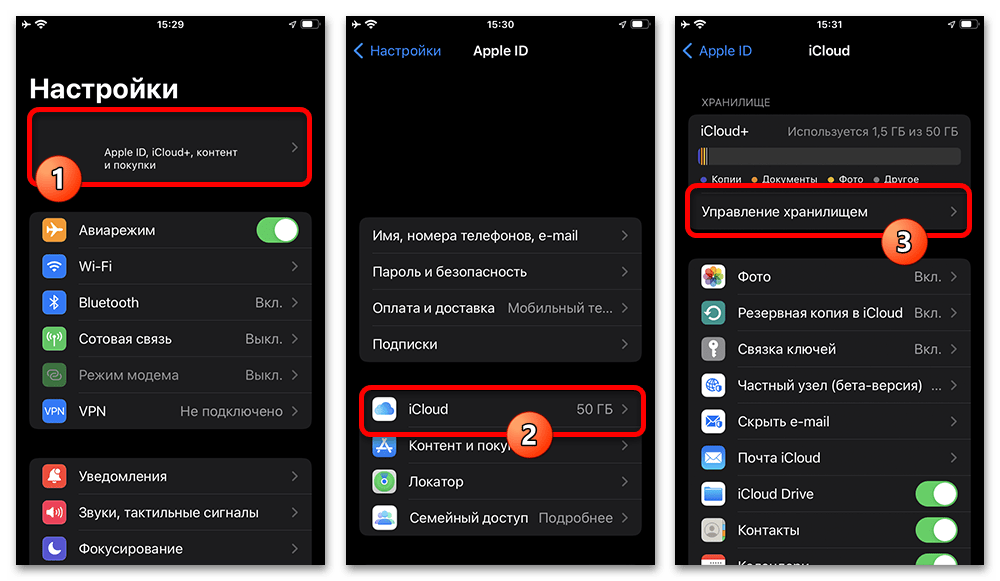
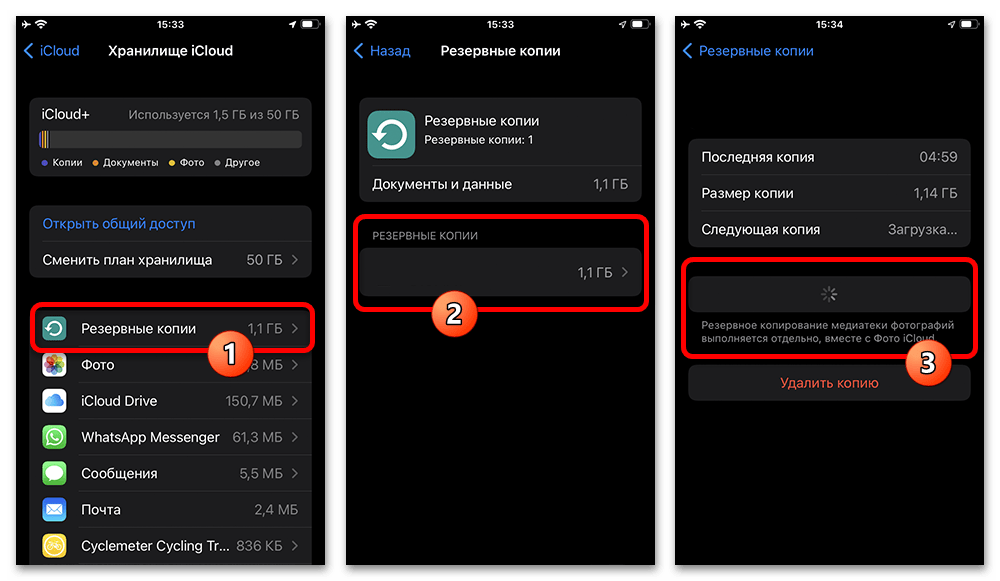
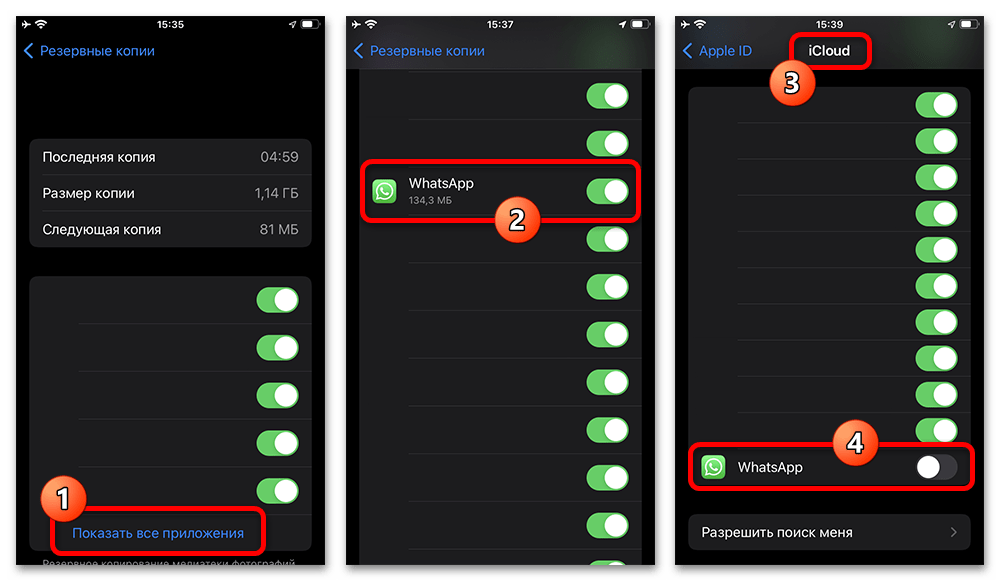
 Наш Telegram каналТолько полезная информация
Наш Telegram каналТолько полезная информация
 Добавление музыки в статус в WhatsApp
Добавление музыки в статус в WhatsApp
 Пересылка сообщений из WhatsApp по электронной почте
Пересылка сообщений из WhatsApp по электронной почте
 Просмотр статистики статусов в WhatsApp
Просмотр статистики статусов в WhatsApp
 Способы очистки кеша WhatsApp для Android
Способы очистки кеша WhatsApp для Android
 Включение геолокации в WhatsApp
Включение геолокации в WhatsApp
 Что делать, если не отображается время последнего визита собеседника в WhatsApp
Что делать, если не отображается время последнего визита собеседника в WhatsApp
 Восстановление удаленного WhatsApp на iPhone
Восстановление удаленного WhatsApp на iPhone
 Подчеркивание текста в мессенджере WhatsApp
Подчеркивание текста в мессенджере WhatsApp
 Перезагрузка мобильных версий мессенджера WhatsApp
Перезагрузка мобильных версий мессенджера WhatsApp
 Вступаем в групповые чаты мессенджера WhatsApp
Вступаем в групповые чаты мессенджера WhatsApp
 Смена темы оформления в WhatsApp на Android и iOS
Смена темы оформления в WhatsApp на Android и iOS
 Замена фона чатов в WhatsApp для Android, iOS и Windows
Замена фона чатов в WhatsApp для Android, iOS и Windows
 Отправка анимированных GIF через мессенджер WhatsApp
Отправка анимированных GIF через мессенджер WhatsApp
 Сканирование QR-кода для активации десктопной или веб-версии мессенджера WhatsApp
Сканирование QR-кода для активации десктопной или веб-версии мессенджера WhatsApp
 Отключение всех уведомлений в WhatsApp для Android, iOS и Windows
Отключение всех уведомлений в WhatsApp для Android, iOS и Windows
 Удаление своего статуса в мессенджере WhatsApp
Удаление своего статуса в мессенджере WhatsApp
 Добавляем участников в группу WhatsApp c Android-девайса, iPhone и ПК
Добавляем участников в группу WhatsApp c Android-девайса, iPhone и ПК
 Добавление пароля для WhatsApp на Android
Добавление пароля для WhatsApp на Android
 Отправляем фото через WhatsApp на Android, iOS и Windows
Отправляем фото через WhatsApp на Android, iOS и Windows
 Добавление и удаление контактов в WhatsApp для Android, iOS и Windows
Добавление и удаление контактов в WhatsApp для Android, iOS и Windows lumpics.ru
lumpics.ru